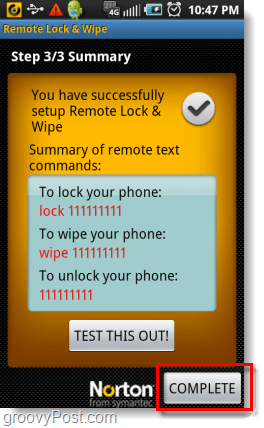Πώς να διορθώσετε το μενού Έναρξη και τη γραμμή εργασιών των Windows 11 με το Start11
Microsoft Windows 11 Ήρωας / / April 22, 2022

Τελευταία ενημέρωση στις
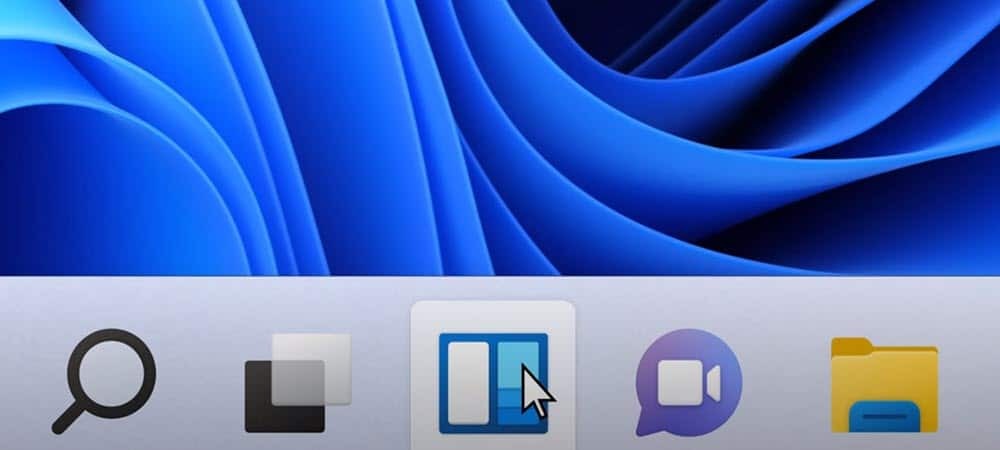
Δεν είναι όλοι οι χρήστες ευχαριστημένοι με τις αλλαγές διεπαφής των Windows 11. Εάν είστε ένας από αυτούς, μπορείτε να χρησιμοποιήσετε την εφαρμογή Start11 για να προσαρμόσετε περαιτέρω τα πράγματα. Δείτε πώς.
Τα Windows 11 είναι μια νέα προσέγγιση του κλασικού σχεδιασμού της Microsoft για τα Windows, αλλά αυτό δεν σημαίνει ότι όλοι είναι θαυμαστές.
Εάν δεν σας αρέσουν ορισμένες από τις αλλαγές, μπορείτε να προσαρμόσετε τη διεπαφή χρήστη σας, αλλά οι αλλαγές που μπορείτε να κάνετε είναι αρκετά περιορισμένες. Εάν θέλετε να κάνετε βαθύτερες αλλαγές στη διεπαφή χρήστη των Windows 11, θα χρειαστεί να χρησιμοποιήσετε ένα βοηθητικό πρόγραμμα τρίτων όπως του Stardock Έναρξη 11.
Εάν είστε χρήστης του Start11, ακολουθούν ορισμένοι τρόποι με τους οποίους μπορείτε να το χρησιμοποιήσετε για να βελτιώσετε το μενού Έναρξη και τη γραμμή εργασιών των Windows 11.
Πώς να εγκαταστήσετε και να χρησιμοποιήσετε το Start11 στα Windows 11
Το Start 11 δεν είναι δωρεάν, αλλά μπορείτε να δοκιμάσετε το λογισμικό χρησιμοποιώντας μια δοκιμή 30 ημερών. Εάν αποφασίσετε να κάνετε αναβάθμιση, θα σας κοστίσει 5,99 $ για έναν υπολογιστή και 14,99 $ για πέντε υπολογιστές.
Για να εγκαταστήσετε και να χρησιμοποιήσετε το Start11 στα Windows 11:
- Κατεβάστε το πρόγραμμα εγκατάστασης Start11 και τρέξτε το στον υπολογιστή σας.
- Ακολουθήστε τις οδηγίες που εμφανίζονται στην οθόνη στο παράθυρο του προγράμματος εγκατάστασης για να ολοκληρώσετε την εγκατάσταση.
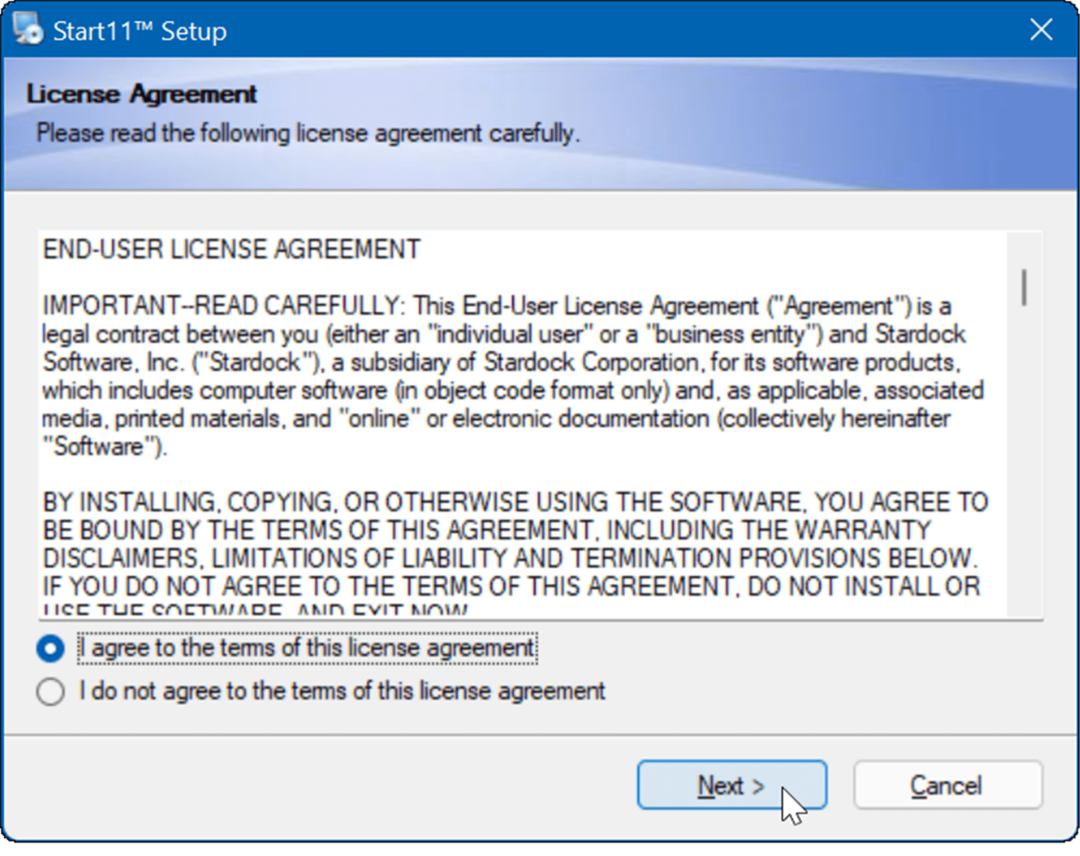
- Το Start11 θα σας δώσει επιλογές για να διαμορφώσετε διαφορετικές ρυθμίσεις διεπαφής χρήστη. Για παράδειγμα, θα ερωτηθείτε αν θέλετε μετακινήστε τη γραμμή εργασιών και το μενού Έναρξη προς τα αριστερά— κάντε την επιλογή σας και κάντε κλικ Εντάξει.

- Στη συνέχεια, θα έχετε μια δέσμη διαφορετικών επιλογών για αλλαγή του μενού Έναρξη. Περιλαμβάνει ακόμη και α Στυλ μενού "Έναρξη" των Windows 7. Αξίζει επίσης να σημειωθεί ότι μπορείτε να επιλέξετε ένα άλλο, όπως επιλογές συμπαγούς, πλέγματος και συμπαγούς πλέγματος. Απλώς επιλέξτε την επιλογή που λειτουργεί καλύτερα για εσάς.
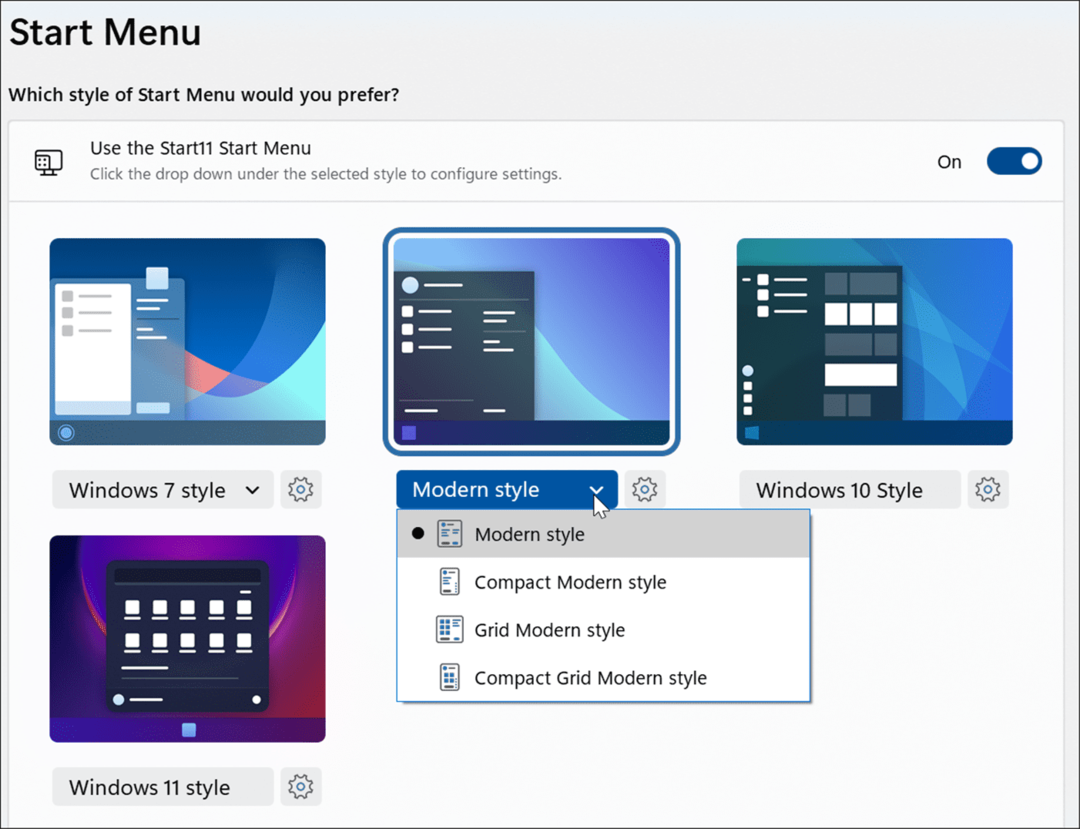
- Αφού κάνετε την επιλογή σας, προσπαθήστε να ελαχιστοποιήσετε τους φακέλους και τις εφαρμογές για να δείτε πώς φαίνεται. Στο παρακάτω παράδειγμα, ορίσαμε το κουμπί Έναρξη Βιολογικός κίνδυνος και χρησιμοποιήστε το Μενού Έναρξης στυλ Windows 7.
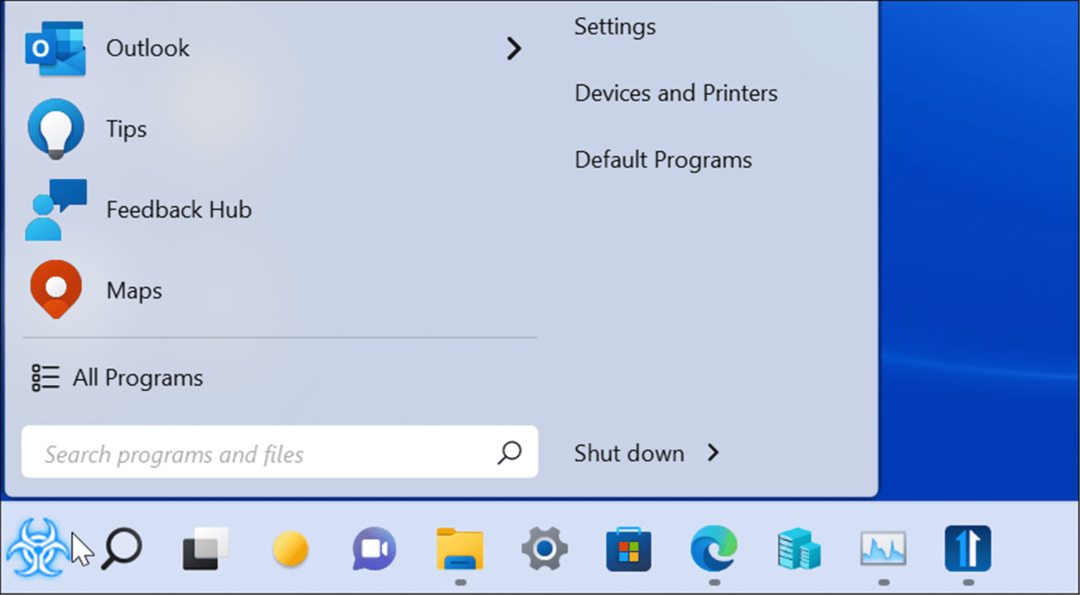
Προσαρμόστε το εικονίδιο του κουμπιού έναρξης χρησιμοποιώντας το Start11
Ένα άλλο ενδιαφέρον χαρακτηριστικό του Start11 είναι η χρήση ενός προσαρμοσμένου εικονιδίου κουμπιού Έναρξη. Αυτό υποστηρίζεται μόνο όταν το κουμπί Έναρξη βρίσκεται στα αριστερά, επομένως θα πρέπει πρώτα να διαμορφώσετε τη θέση του μενού Έναρξη.
Για να προσαρμόσετε το εικονίδιο του κουμπιού Έναρξη, ακολουθήστε τα παρακάτω βήματα:
- Κάντε κλικ στο Κουμπί εκκίνησης από τις επιλογές στα αριστερά του Start11.
- Σύμφωνα με το Χρησιμοποιήστε μια προσαρμοσμένη εικόνα κουμπιού εκκίνησης ενότητα, επιλέξτε Επιλέξτε εικόνα.
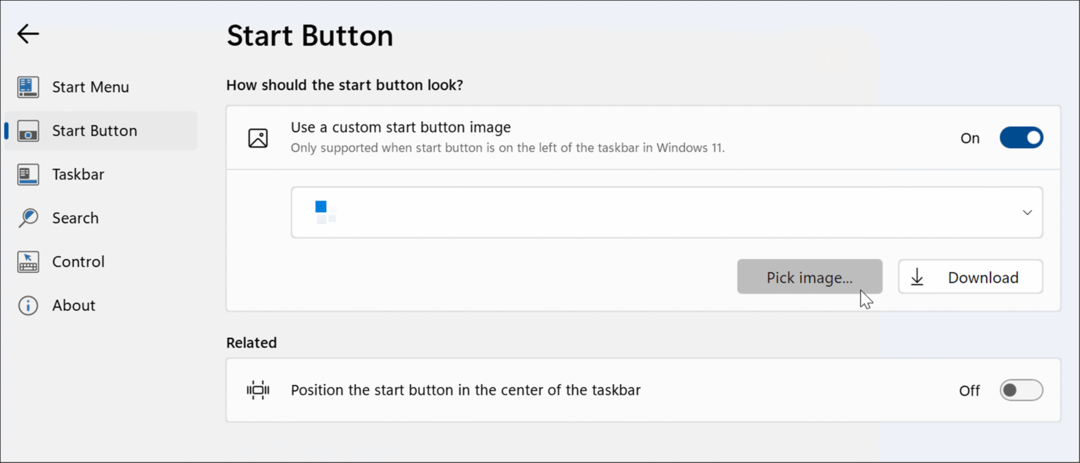
- Τώρα, επιλέξτε ένα από τα Κουμπί εκκίνησης επιλογές που προσφέρει το Stardock. Μπορείτε επίσης να επιλέξετε τη δική σας εικόνα εάν είναι στο σωστό μέγεθος. μπορείτε να βρείτε πολλά στο Ιστότοπος WinCustomize. Για παράδειγμα, επιλέξαμε το πρότυπο Κουμπί εκκίνησης και ορίστε το σε ένα μενού τύπου Windows 7 στην παρακάτω εικόνα.
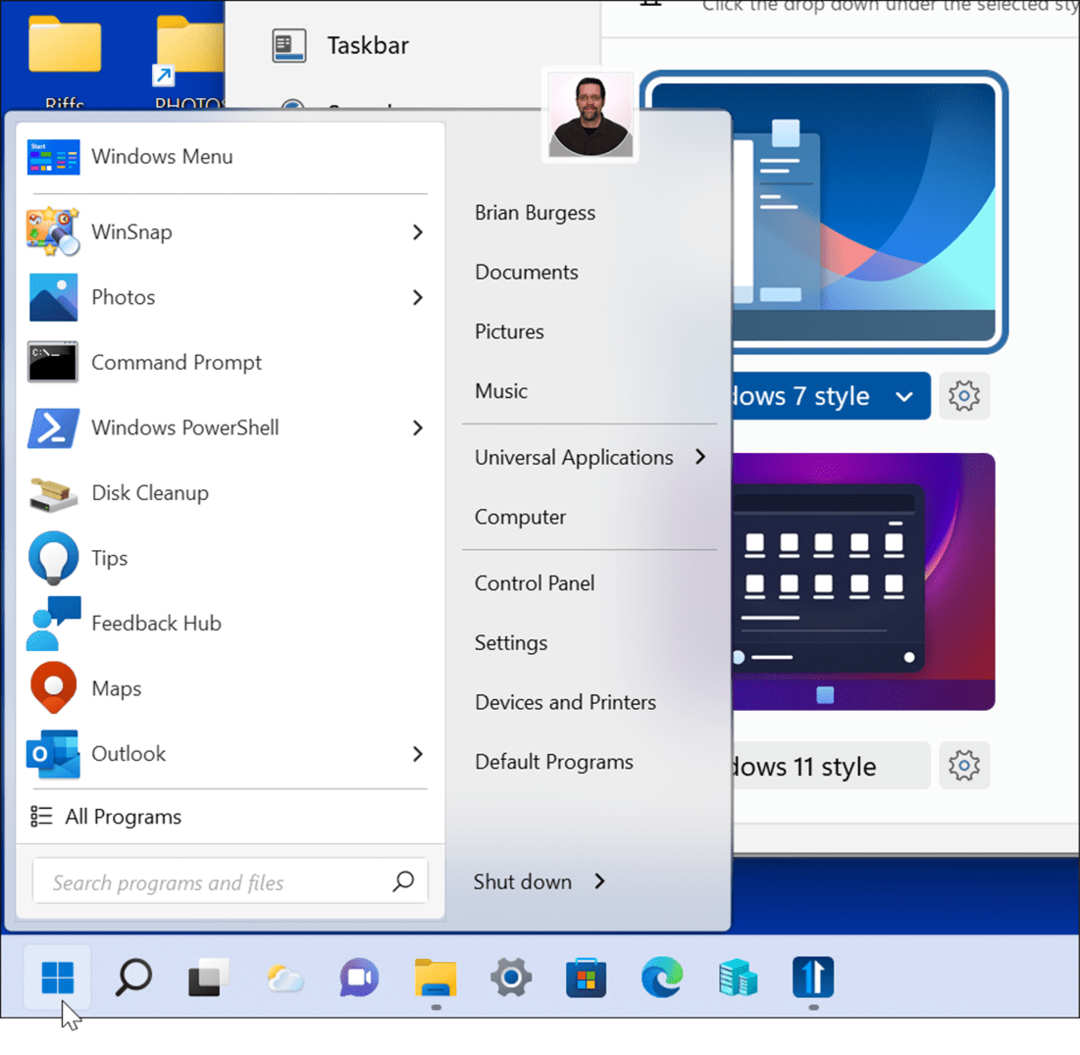
Πώς να προσαρμόσετε τη γραμμή εργασιών στα Windows 11 χρησιμοποιώντας το Start11
Στην ενότητα διαφάνεια του Start11, έχετε διαφορετικές επιλογές για την προσαρμογή της γραμμής εργασιών των Windows 11.
Για να χρησιμοποιήσετε την εφαρμογή Start11 για να προσαρμόσετε τη γραμμή εργασιών:
- Ανοίξτε το Start11.
- Κάντε κλικ στο Γραμμή εργασιών επιλογή στα αριστερά και αναπτύξτε το Θάμπωμα, διαφάνεια και χρώμα γραμμής εργασιών Ενότητα.
- Μπορείτε να θολώσετε την ταπετσαρία κάτω από τη γραμμή εργασιών, να χρησιμοποιήσετε αυτόματο χρώμα για τη γραμμή εργασιών και να προσαρμόσετε τη διαφάνεια της γραμμής εργασιών κάνοντας κλικ στο Ρυθμίσεις κουμπί και ρύθμιση του ρυθμιστικού.
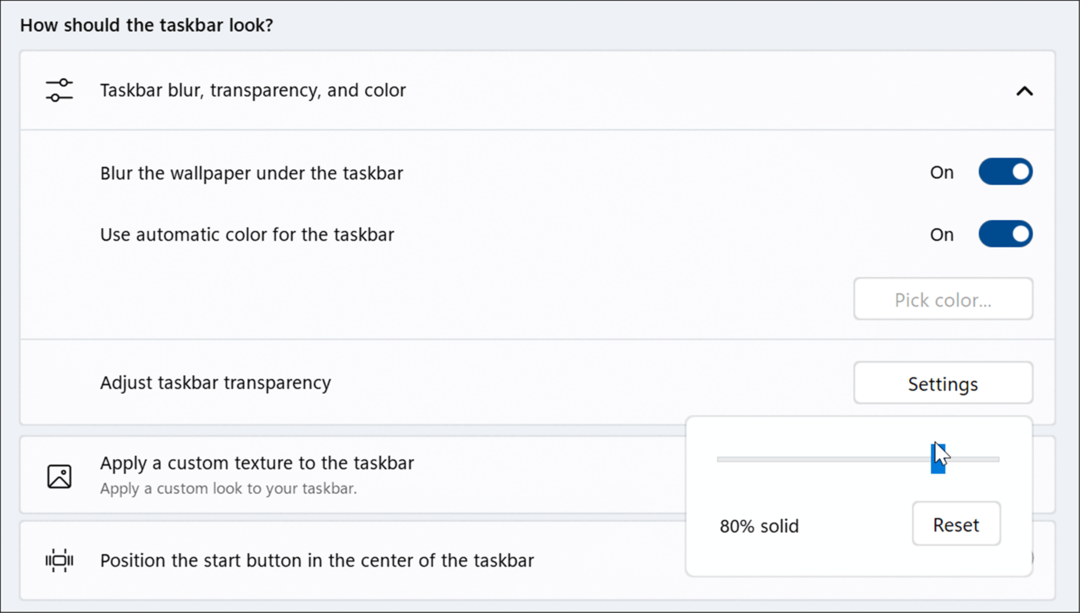
- Κάντε κλικ Εφαρμόστε μια προσαρμοσμένη υφή στη γραμμή εργασιών. Σε αυτήν την ενότητα, μπορείτε να επιλέξετε μια προσαρμοσμένη υφή φόντου της γραμμής εργασιών, να εφαρμόσετε αυτόματα το χρώμα έμφασης στην υφή, να προσαρμόσετε τη διαφάνεια της υφής και να ορίσετε την ευθυγράμμιση της υφής.
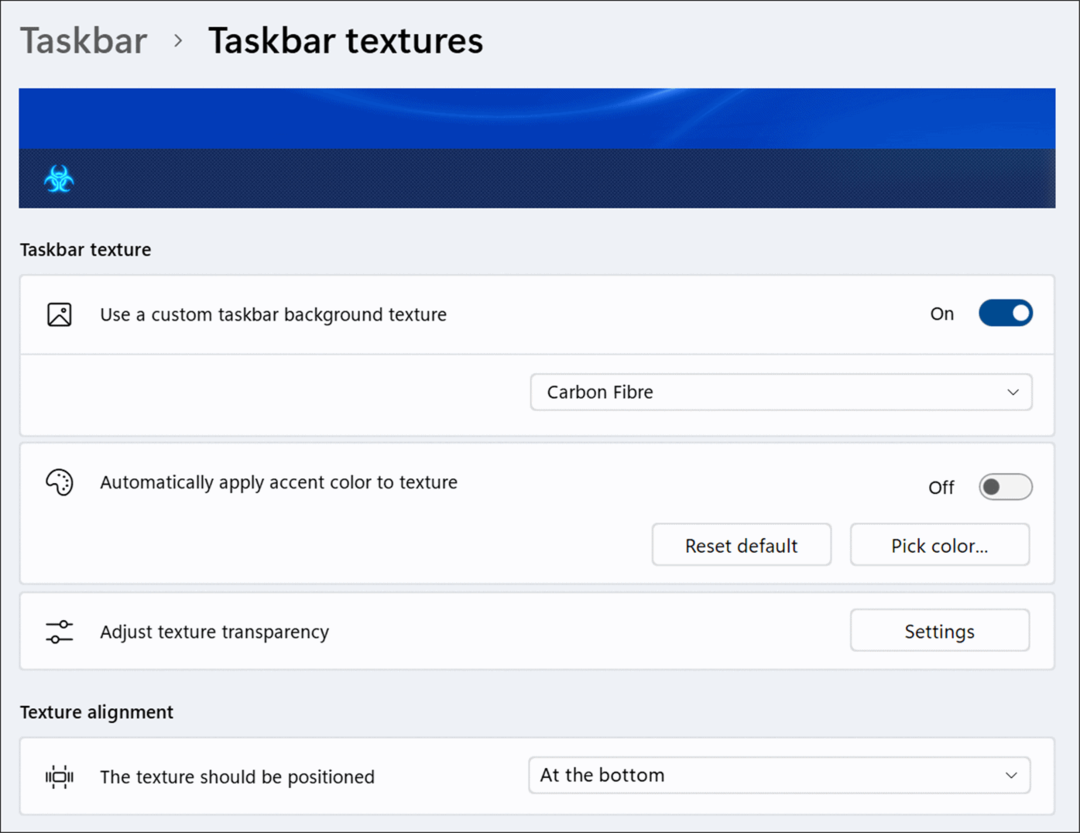
- Κατά την προσαρμογή της διαφάνειας, βεβαιωθείτε ότι είναι αρκετά ελαφρύ για να βλέπετε τα εικονίδια στη γραμμή εργασιών σας. Για παράδειγμα, έχουμε ρυθμίσει το κουμπί Έναρξη σε βιολογικό κίνδυνο στην παρακάτω εικόνα, ένα μενού των Windows 7 και μια προσαρμοσμένη υφή γραμμής εργασιών.
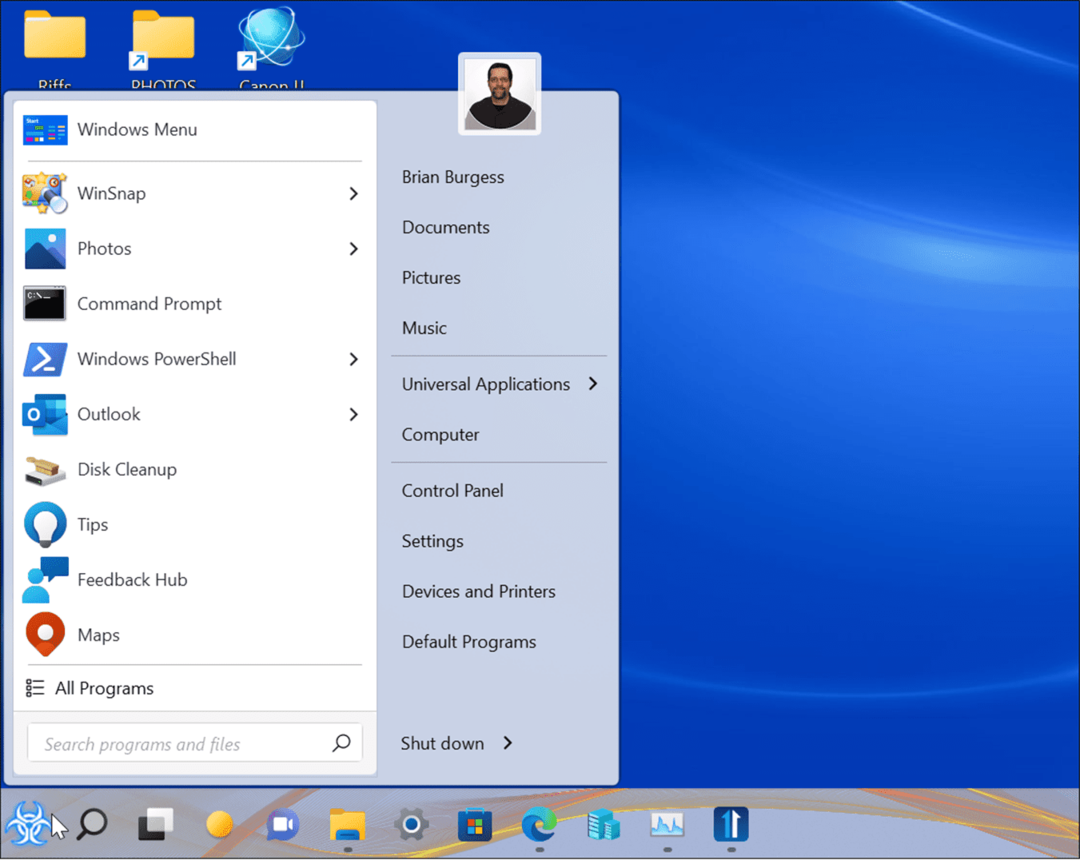
Πώς να ρυθμίσετε την αναζήτηση στο Start11
Το Start11 περιλαμβάνει επίσης τη δυνατότητα διαχείρισης και προσαρμογής της Αναζήτησης στα Windows.
Για να προσαρμόσετε την Αναζήτηση στα Windows 11 χρησιμοποιώντας το Start11:
- Ανοίξτε το Start11.
- Η ενότητα Αναζήτηση του Start11 μπορεί να ενεργοποιήσει ή να απενεργοποιήσει διάφορες λειτουργίες αναζήτησης, όπως εμφάνιση εικονιδίων φιλτραρίσματος αποτελεσμάτων αναζήτησης, περιεχόμενα και ονόματα αρχείων αναζήτησης και συντομεύσεις αναζήτησης στην επιφάνεια εργασίας και στο Stardock Fences.
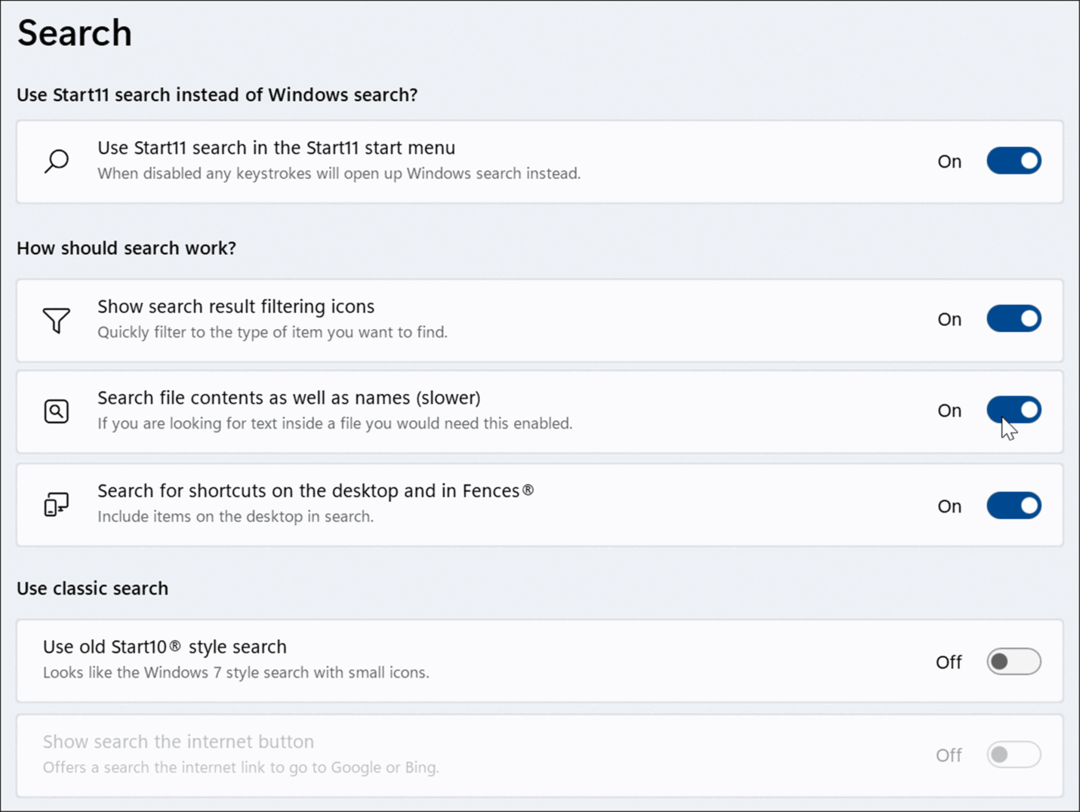
Πώς να επαναφέρετε το μενού Task Manager στα Windows 11
Στα Windows 11, είναι ενοχλητικό να βρίσκεις τρόπους ανοίξτε τη Διαχείριση εργασιών. Για παράδειγμα, στα Windows 10, κάνετε απλώς δεξί κλικ στη γραμμή εργασιών και η Διαχείριση εργασιών είναι ακριβώς εκεί για να ανοίξει.
Ωστόσο, η γραμμή εργασιών στα Windows 11 δεν λειτουργεί το ίδιο - εμφανίζει μόνο τις ρυθμίσεις της γραμμής εργασιών. Το Start 11 μπορεί να επαναφέρει τη λειτουργικότητα των Windows 10. Ακολουθεί μια φωτογραφία της χρήσης του ενσωματωμένου μενού της γραμμής εργασιών για να ανοίξετε τη Διαχείριση εργασιών στα Windows 10.
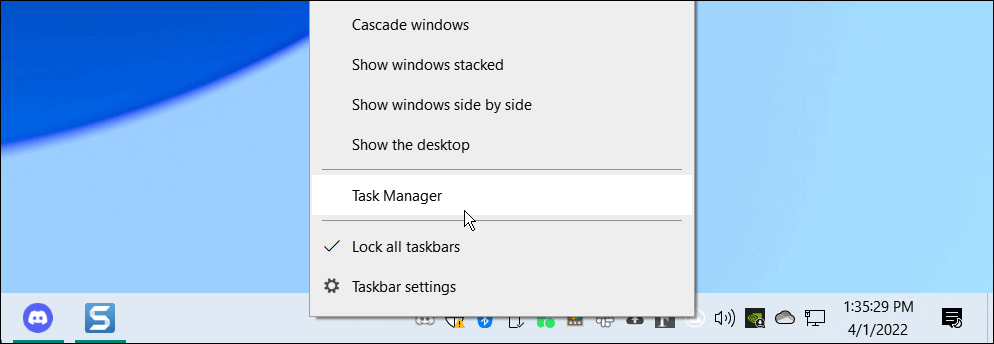
Για να κάνετε τη Διαχείριση εργασιών εύκολα προσβάσιμη από τη γραμμή εργασιών και πάλι στα Windows 11:
- Ανοίξτε το Start11 και επιλέξτε το Γραμμή εργασιών κατηγορία.
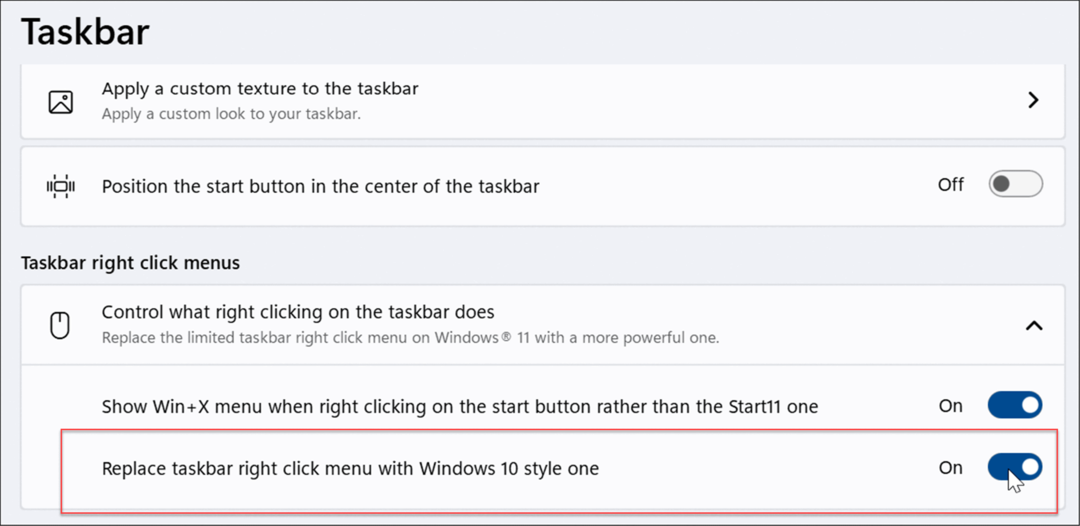
- Αναπτύξτε το Μενού δεξί κλικ στη γραμμή εργασιών ενότητα και ενεργοποιήστε Αντικαταστήστε το μενού δεξί κλικ στη γραμμή εργασιών με ένα στυλ Windows 10
- Αφού ενεργοποιήσετε τη δυνατότητα, όταν κάνετε δεξί κλικ οπουδήποτε στη γραμμή εργασιών, θα έχετε μια εμπειρία παρόμοια με αυτή στα Windows 10. Το Task Manager θα είναι η δεύτερη επιλογή στο μενού, όπως ακριβώς έχετε συνηθίσει.
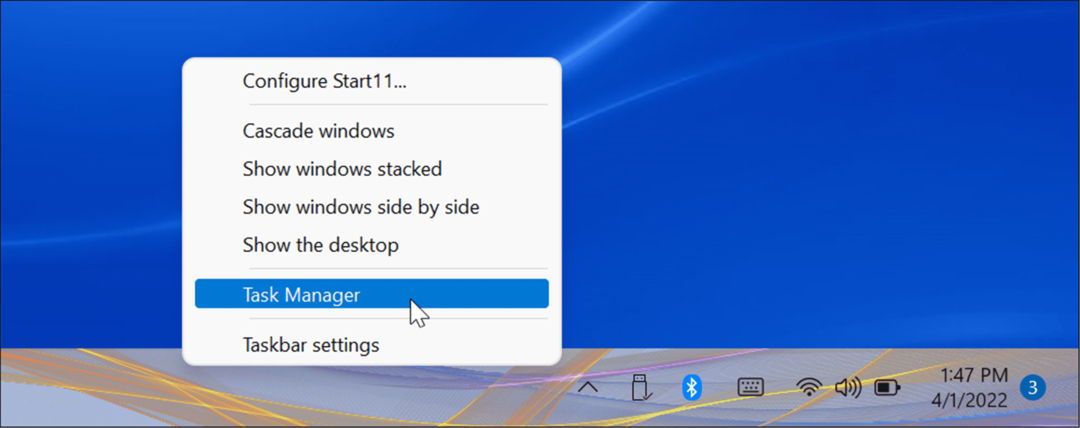
Πώς να βελτιώσετε την εμπειρία χρήστη των Windows 11 με το Start11
Χρησιμοποιώντας το Start11, μπορείτε να προσαρμόσετε περαιτέρω την εμπειρία χρήστη των Windows 11. Για πολλούς χρήστες, η δυνατότητα αντικατάστασης του μενού Task Manager από τη γραμμή εργασιών αξίζει μόνο την τιμή. Περιέχει επίσης πολλές επιλογές προσαρμογής για όσους θέλουν να κάνουν το λειτουργικό σας σύστημα μοναδικό. Συγκεκριμένα, μπορεί να βελτιώσει το μενού έναρξης και τη γραμμή εργασιών των Windows 11 με το Start11.
Η εφαρμογή δεν είναι τέλεια — για παράδειγμα, δεν σας επιτρέπει να καρφιτσώσετε φακέλους ή εφαρμογές στη γραμμή εργασιών (ακόμα, ούτως ή άλλως). Επίσης, δεν κάνει καλή δουλειά στη δημιουργία της εμπειρίας ζωντανών πλακιδίων των Windows 10. Ωστόσο, είναι μια αρχή και το Stardock συνεχίζει να κυκλοφορεί ενημερώσεις για τη βελτίωση της εφαρμογής.
Ωστόσο, μπορείτε να κάνετε μερικά άλλα πράγματα εγγενώς στα Windows 11 για να προσαρμόσετε την εμπειρία χρήστη σας. Για παράδειγμα, μπορεί να θέλετε ενεργοποιήστε τη σκοτεινή λειτουργία ή προσαρμόστε τη γραμμή εργασιών.
Πώς να βρείτε το κλειδί προϊόντος των Windows 11
Εάν πρέπει να μεταφέρετε τον αριθμό-κλειδί προϊόντος των Windows 11 ή απλώς το χρειάζεστε για να κάνετε μια καθαρή εγκατάσταση του λειτουργικού συστήματος,...
Πώς να εκκαθαρίσετε την προσωρινή μνήμη, τα cookies και το ιστορικό περιήγησης του Google Chrome
Το Chrome κάνει εξαιρετική δουλειά στην αποθήκευση του ιστορικού περιήγησής σας, της προσωρινής μνήμης και των cookie για τη βελτιστοποίηση της απόδοσης του προγράμματος περιήγησής σας στο διαδίκτυο. Δικό της πώς να...
Αντιστοίχιση τιμών εντός καταστήματος: Πώς να λαμβάνετε τιμές μέσω Διαδικτύου κατά τις αγορές σας στο κατάστημα
Η αγορά στο κατάστημα δεν σημαίνει ότι πρέπει να πληρώσετε υψηλότερες τιμές. Χάρη στις εγγυήσεις αντιστοίχισης τιμών, μπορείτε να λαμβάνετε εκπτώσεις στο διαδίκτυο κατά τις αγορές σας σε...
Πώς να κάνετε δώρο μια συνδρομή Disney Plus με μια ψηφιακή δωροκάρτα
Εάν απολαμβάνετε το Disney Plus και θέλετε να το μοιραστείτε με άλλους, δείτε πώς να αγοράσετε μια συνδρομή Disney+ Gift για...